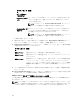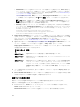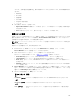Owners Manual
テキストボック
ス
説明
ストール後にマシ
ンを保護する)
Repository(リポジ
トリ
)
ドロップダウンリストを使用して、マシンからのデータを保存する Core 上の
リポジトリを選択します。選択したリポジトリは、保護されるすべてのマシ
ンに対して使用されます。
メモ: このオプションは、Protect machine after install(インストール
後にマシンを保護する)を選択した場合にのみ使用できます。
Encryption Key(暗
号化キー
)
(オプション)ドロップダウンリストを使用して、リポジトリに保存されるマ
シン上のデータに暗号化を適用するかどうかを指定します。この暗号化キー
は、保護されるすべてのマシンに割り当てられます。
メモ: このオプションは、Protect machine after install(インストール
後にマシンを保護する)を選択した場合にのみ使用できます。
b. Save(保存)をクリックします。
7. AppAssure が各マシンに正常に接続できることを確認するには、Deploy Agent on Machines(マシンへ
のエージェントの展開)ウィンドウの各マシンを選択し、Verify(確認)をクリックします。
8. Deploy Agent on Machines(マシンへのエージェントの展開)ウィンドウで、各マシンの横に展開準備
の状態を反映した次のアイコンが表示されます。
テキストボック
ス
説明
緑色のアイコン AppAssure はマシンに接続可能で、展開の準備が整っています。
黄色のアイコン AppAssure はマシンに接続可能ですが、エージェントはすでにコアマシンとペア
になっています。
赤色のアイコン AppAssure はマシンに接続できません。原因としては、ログオン資格情報が間違
っている、マシンがシャットダウンされている、ファイアウォールがトラフィッ
クをブロックしている、などが考えられます。修正するには、ツールバーの
Edit
Settings(設定の編集)か、マシンの横にある Edit(編集)リンクをクリックし
ます。
9. マシンの確認が正常に行われた後は、AppAssure Agent を展開する各マシンを選択し、Deploy(展開)
をクリックします。
10. Protect machine after install(インストール後にマシンを保護する)オプションを選択した場合、展開
に成功した後、マシンは自動的に再起動し、保護が有効になります。
VMware vCenter または ESXi 仮想ホスト上のマシンへの展開
この手順を開始する前に、VMware vCenter/ESXi 仮想ホストの場所情報およびログオン資格情報を用意して
おく必要があります。
メモ: すべての仮想マシンに、VM Tools がインストールされている必要があります。インストールされ
ていないと、AppAssure は展開先の仮想マシンのホスト名を検出できません。AppAssure ではホスト名
の代わりに仮想マシン名を使用するので、ホスト名が仮想マシン名と異なると問題が発生します。
112